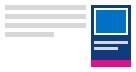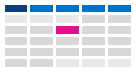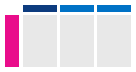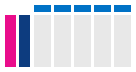Outlook takviminizin görüntülenme biçimini değiştirme
Önemli: Yeni ve klasik Windows için Outlook arasında adımlar farklı olabilir. Hangi Outlook sürümünü kullandığınızı belirlemek için şeritte Dosya öğesini arayın. Dosya seçeneği yoksa, Yeni Outlook sekmesi altındaki adımları izleyin. Dosya seçeneği görünürse, Klasik Outlook sekmesini seçin.
-
Sol taraftaki gezinti çubuğunda Takvim'i seçin.
-
Giriş sekmesinde istediğiniz görünümü seçin.

İpucu: Sol bölmede, takvim kılavuzunun altında paylaşılan, ekip veya diğer takvimlerin listesini görürsünüz. Sol bölmeyi görmüyorsanız, Sol bölmeyi aç/kapat'ı seçin (Giriş sekmesinin solunda). Paylaşılan takvimler hakkında bilgi için bkz. Outlook takvimini diğer kişilerle paylaşma.
Yaklaşan takvim öğelerini görünür tutma
Postanızın sağ tarafında Takvim özetini açarak, yaklaşan randevularınızı ve toplantılarınızı görünümde tutun.
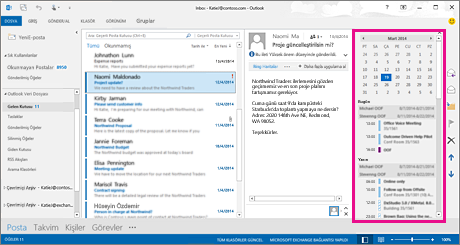
-
Gezinti Çubuğu'nda Takvim'e sağ tıklayın ve ardından Özeti yerleştir'e tıklayın.
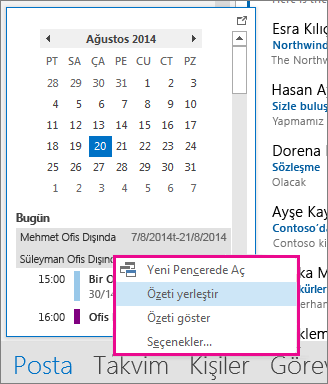
Takviminizi, randevularınızı ve toplantılarınızı her zaman görünür tutma hakkında daha fazla bilgi edinin.
Başlangıç tarihi Pazartesi olan ve Türkiye tatillerini içeren Ay görünümüne geçme
Yaptıklarınızı bir bakışta görmek için Takvimi aya göre görüntüleyin. Takvimi görüntülemenin yaygın bir yolu, çalışma haftasını Pazartesi gününden başlatmak ve Türkiye tatillerini eklemektir.
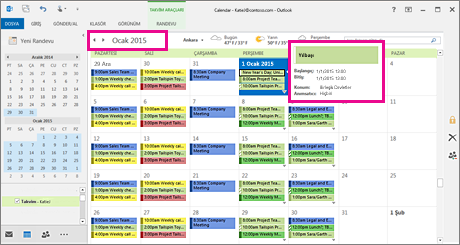
-
Takvim'i tıklatın.
-
Giriş > Yerleştir > Ay'a tıklayın.
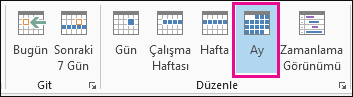
-
Dosya sekmesini tıklatın.
-
Seçenekler'e ve ardından Takvim'e tıklayın.
-
Çalışma süresi'nin altında, Haftanın ilk günü için Pazartesi'yi seçin.

-
Takvim seçenekleri'nin altında, Takvime tatilleri ekle için Tatil Ekle'ye tıklayın.

-
Türkiye'ye tıklayın ve sonra da Tamam'a tıklayın.
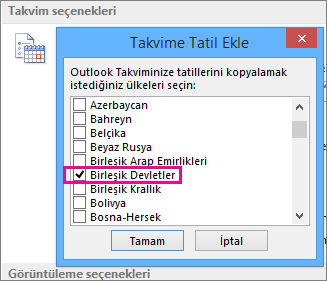
Takviminize tatilleri ekleme hakkında daha fazla bilgi edinin.
Pazar-Salı günlerini ve 12 saatlik günleri içeren Çalışma Haftası görünümüne geçme (geleneksel olmayan çalışma haftası)
Geleneksel olmayan bir çalışma zamanlamanız varsa, Çalışma Haftası görünümünüzü yalnızca bu çalışma zamanlarını gösterecek şekilde ayarlayabilirsiniz. Örneğin, hemşireyseniz yalnızca hastanedeki Pazar – Salı günleri arası 12 saatlik vardiyanızı görüntülemek isteyebilirsiniz.
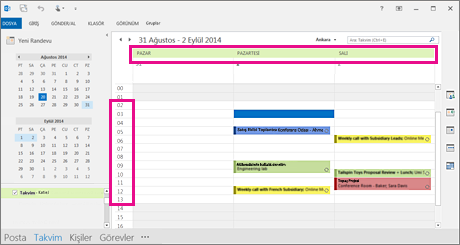
-
Takvim'i tıklatın.
-
Giriş > Yerleştir > Çalışma Haftası'na tıklayın.
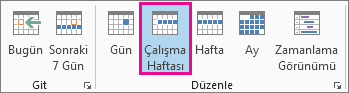
-
Dosya sekmesini tıklatın.
-
Seçenekler'e ve ardından Takvim'e tıklayın.
-
Çalışma süresi'nin altında, Başlangıç saati için 06:00 değerini seçin.
-
Çalışma süresi'nin altında, Bitiş saati için 18:00 değerini seçin.
-
Çalışma haftası için Paz, Pts ve Sal günlerini seçin ve seçili olan diğer tüm onay kutularını temizleyin.
-
Haftanın ilk günü için Pazar'ı seçin.

-
Tamam'ı tıklatın.
İpucu: Çalışma Haftası görünümünde uzun vardiyanızın tüm saatlerini görüntülemek için, Takvimin sağ alt köşesindeki Yakınlaştır'ı kullanarak görünümü küçültün.
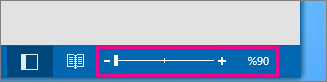
Hafta görünümünde iki saat dilimini görüntüleme
Farklı saat dilimlerinde bulunan iş ortaklarıyla çalışıyorsanız, Hafta görünümünde her iki zaman dilimini de görmek yararlı olur. Örneğin, İstanbul ofisinden (Doğu Avrupa saat dilimi) toplantı zamanlarken, Avustralyalı iş arkadaşımın çalışma saatleri dışında bir ayarlama yapmamak için onun zamanlamasını (Brisbane saat dilimi) görmek isterim.
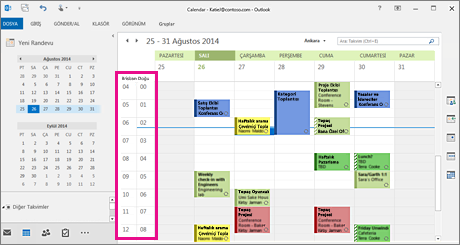
-
Takvim'i tıklatın.
-
Giriş > Yerleştir > Hafta'ya tıklayın.
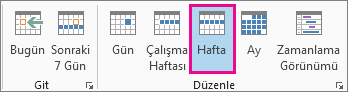
-
Saat çubuğunun üstündeki boş alana sağ tıklayın ve kısayol menüsünde Saat Dilimini Değiştir'e tıklayın.
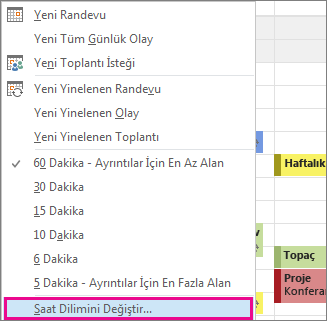
-
Saat dilimleri'nin altında Etiket kutusuna Doğu Avrupa Saat Dilimi yazın.
-
Saat dilimi listesinde (GMT+02:00) Doğu Avrupa Saati (Atina, Bükreş İstanbul) seçeneğine tıklayın.
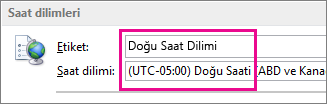
-
İkinci bir saat dilimi göster'i seçin.
-
Etiket kutusuna Brisbane yazın.
-
Saat dilimi listesinde (GMT+ 10:00) Brisbane seçeneğine tıklayın.
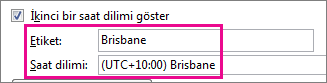
-
Tamam'ı tıklatın.
Saat dilimi normalleştirmesinin nasıl çalıştığı hakkında daha fazla bilgi edinin.
Başka bir şey mi arıyorsunuz?
Takvim öğelerini filtrelediğinizi veya alanlarda değişiklik yaptığınızı fark ederseniz, kolayca özel bir görünüm oluşturabilir ve ihtiyacınız olan bilgilerin her zaman kullanılabilir olmasını sağlayabilirsiniz.
-
Görünüm'ü tıklatın.
-
Geçerli Görünüm grubunda, Görünümü Değiştir'e ve sonra Görünümleri Yönet'e tıklayın.
-
Yeni'yi tıklatın.
-
Yeni görünümün adı kutusuna, görünüm için bir ad yazın.
-
Görünüm türü kutusunda bir görünüm türü seçin.
-
Görünümün kullanılabileceği yerleri değiştirmek için Kullanılabileceği yerler'in altındaki bir seçeneği belirleyin ve ardından Tamam'a tıklayın.
-
Gelişmiş Görünüm Ayarları: Yeni Görünüm iletişim kutusunda kullanmak istediğiniz seçenekleri belirleyin.
-
Seçenekleri belirlediğinizde, Tamam'ı tıklatın.
-
Görünümü hemen kullanmak için Görünümü Uygula'yı tıklatın.
Görünümü değiştirme veya özelleştirme hakkında daha fazla bilgi edinin.